
- •Информационно-аналитическая система Public.Ru Руководство пользователя
- •4.2. Новости Public.Ru 17
- •5.1. Запрос 19
- •6. Личные папки 40
- •6.3.2. Источники 50
- •7. Инструкция по работе с сервисом «Медиастатистика» 55
- •7.8.4. Рейтинг источников 80
- •8. Каталог источников 97
- •9. Настройки 103
- •9.3. Поиск источников 106
- •10. Язык запросов 107
- •11. Коллекция типовых запросов 124
- •1. Общие положения
- •1.1. Описание Public.Ru
- •1.2. Основные объекты Public.Ru
- •1.2.1. Документ
- •1.2.2. Источник
- •1.2.3. Библиотека
- •1.2.4. Автор
- •1.2.5. Запрос
- •1.2.6. Сторожевой запрос
- •1.2.7. Личные папки пользователя.
- •1.3. Операции над объектами
- •1.3.1. Отметка объектов
- •1.3.2. Кнопки быстрой отметки
- •2. Вход в информационно-аналитическую систему Public.Ru
- •3. Структура сайта иас Public.Ru
- •3.1. Главное меню
- •3.2. Разбиение контента на страницы
- •4. Новости
- •4.1. Главная страница
- •4.1.1. Сторожевые запросы
- •4.1.2. Новости Public.Ru
- •4.2. Новости Public.Ru
- •5. Поиск
- •5.1. Запрос
- •5.1.1. Текст запроса
- •5.1.1.1. Морфология
- •5.1.1.2. Сохранение запроса в Личные папки
- •5.1.1.3. Загрузка запроса из Личных папок
- •5.1.2. Библиотеки
- •5.1.3. Источники
- •5.1.4. Даты документов
- •5.2.1. Режим «Таблица»
- •5.2.2. Режим «Список»
- •5.2.3. Работа с текущим документом
- •5.2.4. Операции над документами выборки
- •Пересечение выборок
- •Поиск в найденном
- •6. Личные папки
- •6.1. Папки
- •6.2. Управление папками и сторожевыми запросами
- •6.2.1. Создание новой папки
- •6.2.2. Редактирование папки
- •6.2.3. Создание нового сторожевого запроса
- •6.2.3.1. Параметры поискового запроса
- •6.2.3.2. Настройки сторожевого запроса
- •6.3. Управление объектами
- •6.3.1. Документы
- •6.3.2. Источники
- •6.3.4. Запросы
- •6.4. Папки быстрого доступа
- •6.4.1. Что такое папка быстрого доступа
- •6.4.2. Настройка папок быстрого доступа
- •7. Инструкция по работе с сервисом «Медиастатистика»
- •7.1. Построение и экспорт отчетов из системы
- •7.1.1. Виды статистических отчетов
- •7.1.2. Форматы представления и параметры отчетов
- •7.2. Управление и настройки сервиса
- •7.2.1 Области экрана
- •Панель управления
- •Область для работы с отчетами
- •7.2.2. Список документов и операции над ними
- •7.2.3. Фильтр дат
- •7.3. Динамика публикаций
- •7.4. Динамика по источникам
- •7.5. Динамика по регионам
- •7.6. Рейтинг источников
- •7.7. Рейтинг по регионам
- •7.8. Сравнительный анализ
- •7.8.1 Задание дополнительных запросов
- •7.8.2. Рейтинг запросов
- •7.8.3. Динамика активности
- •7.8.4. Рейтинг источников
- •7.8.5. Рейтинг типов источников
- •7.8.6. Рейтинг регионов источников
- •7.9. Настройка параметров отображения
- •8. Каталог источников
- •8.1. Поиск источников
- •8.2. Результаты поиска
- •10.1 Примеры базовых запросов
- •10.2. Термины
- •10.2.1. Зарезервированные термины (стоп-слова)
- •10.3. Поиск с учетом морфологии
- •10.4. Операторы
- •10.4.1. Оператор пересечения and
- •10.4.2. Оператор объединения or
- •10.4.3. Оператор отрицания not
- •10.4.4. Оператор расширения термина по вектору нечёткого поиска
- •10.4.5. Оператор расширения термина по тезаурусу
- •10.4.6. Приоритет операторов
- •10.5. Функции
- •10.5.1. Функции поиска с учетом расстояний
- •10.5.1.1. Функция within
- •10.5.1.2. Функция adj
- •10.5.1.3. Функция near
- •10.5.2. Функция ignore
- •11. Коллекция типовых запросов
7.1. Построение и экспорт отчетов из системы
Для построения статистического отчета в ИАС Public.Ru необходимо:
Выбрать вид статистического отчета, например, «Динамика публикаций» или «Рейтинг источников» . Подробнее см. п. 7.1.1. Виды статистических отчетов.
Уточнить параметры построения отчета, например, шаг временной шкалы в отчетах по Динамике…или количество элементов в отчете в Рейтингах… Подробнее параметры каждого из отчетов описаны в пп. 7.3 - 7.8.
Выбрать формат представления отчета: Таблица или График или Гистограмма …Подробнее см. п. 7.1.2. Форматы представления и параметры отчетов.
Построение отчета выполняется по кнопке
![]() .
Любой из отчетов возможно экспортировать
из системы в виде картинки (формат png)
или Excel-таблицы (формат –
xls). Выбор формата сохранения производится
из меню, которое вызывается кнопкой
.
Любой из отчетов возможно экспортировать
из системы в виде картинки (формат png)
или Excel-таблицы (формат –
xls). Выбор формата сохранения производится
из меню, которое вызывается кнопкой
![]() .
.

7.1.1. Виды статистических отчетов
Проанализировать динамику распределения документов выборки на заданном временном отрезке и выявить периоды наибольшего внимания к теме запроса возможно, используя следующие отчеты:
Динамика публикаций
Динамика по источникам
Динамика по регионам
Построить рейтинги и выявить наиболее активные в рамках темы запроса источники, а также проанализировать их региональный срез возможно, используя такие отчеты как:
Рейтинг источников
Рейтинг по регионам
В рамках выборки возможно проведение сравнительного анализа упоминания различных тем или объектов, заданных с помощью дополнительных пользовательских запросов. Сравнение степени активности тем или объектов возможно при работе с такими отчетами блока Сравнительный анализ, как:
Рейтинг запросов
Динамика активности
Рейтинг источников
Рейтинг типов источников
Рейтинг регионов источников
7.1.2. Форматы представления и параметры отчетов
В зависимости от выбранного варианта анализа выборки возможны различные представления полученных статистических данных. Доступны следующие форматы:
 - график
- график - гистограмма
- гистограмма - гистограмма с областями
- гистограмма с областями - круговая диаграмма
- круговая диаграмма - таблица
- таблица - матрица
- матрица - лепестковая диаграмма
- лепестковая диаграмма - облако тегов
- облако тегов
Примеры графический изображений каждого из доступных в ИАС форматов приведены на Рис. 61 - Рис. 68 в п.7.10 Примеры форматов.
При необходимости возможно провести дополнительные настройки параметров отображения отчета, такие как: цвет, наличие заголовка, отображение легенды, ориентация изображения. Подробнее – см. п.7.9 Настройка параметров отображения.
![]()
7.2. Управление и настройки сервиса
7.2.1 Области экрана
При работе сервиса Медиастатистика на экране доступны к просмотру 2 основные области (Рис. 43):
Панель управления видами отчетов
Область для работы с отчетами. Включает 3 окна: Фильтр дат, Отчет, Список документов
Для удобства просмотра данных на экране предусмотрена возможность скрытия отдельных областей/окон экрана, что приводит к увеличению области визуализации оставшихся областей/окон.
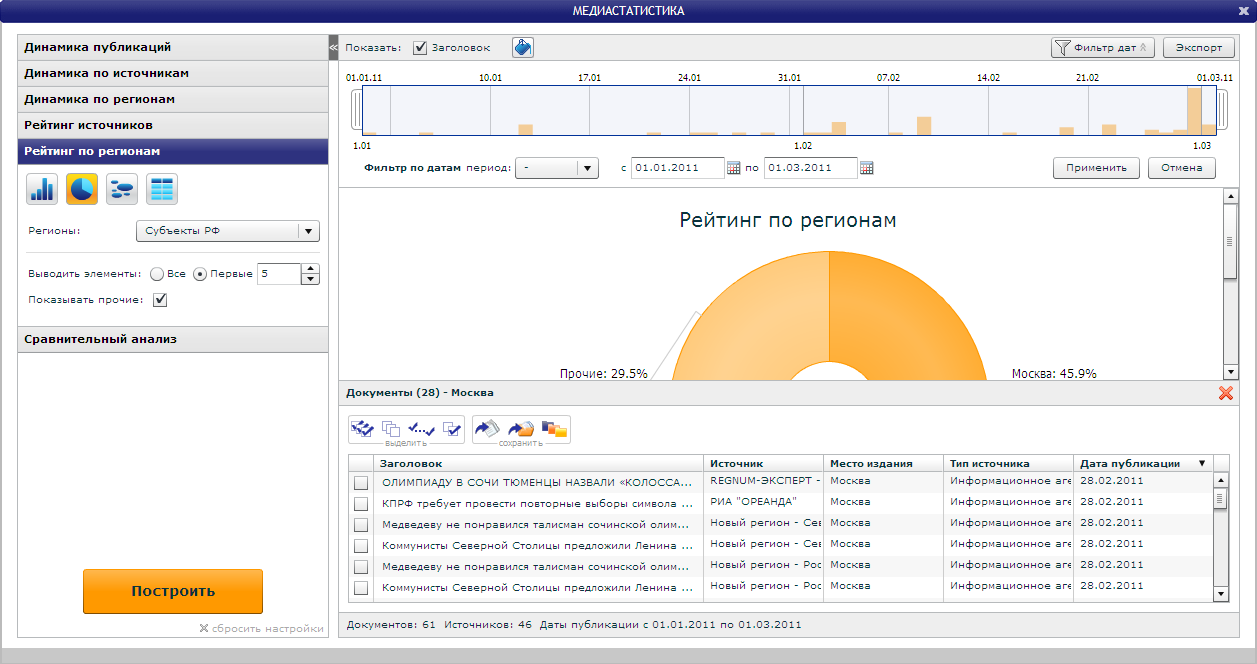
Рис. 44 Экран Медиастатистики. Все Области и Окна открыты.
Панель управления
Область Панель управления позволяет выбрать вид отчета для построения, указать основные параметры отчета (пп. 7.3 – 7.8.). Построение отчета производится кнопкой .
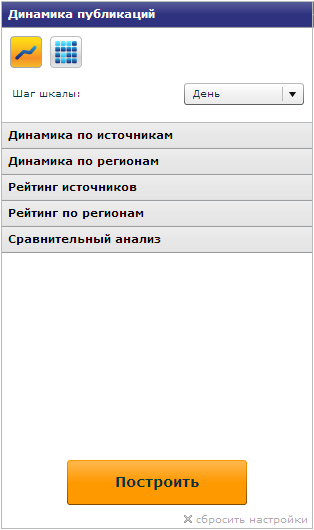
Рис. 45 Экран Медиастатистики. Панель управления.
Свертывание и развертывание области Панель управления выполняется с помощью кнопок визуализации , их вид меняется в зависимости от статуса:
![]() - область Панель
управления открыта
(доступна к просмотру) . При нажатии на
кпопку возможно скрыть область.
- область Панель
управления открыта
(доступна к просмотру) . При нажатии на
кпопку возможно скрыть область.
![]() -
область
Панель управления
скрыта. При этом будет увеличена Область
для работы с отчетами.
При
нажатии на кпопку область
Панель управления опять
станет доступна к просмотру.
-
область
Панель управления
скрыта. При этом будет увеличена Область
для работы с отчетами.
При
нажатии на кпопку область
Панель управления опять
станет доступна к просмотру.
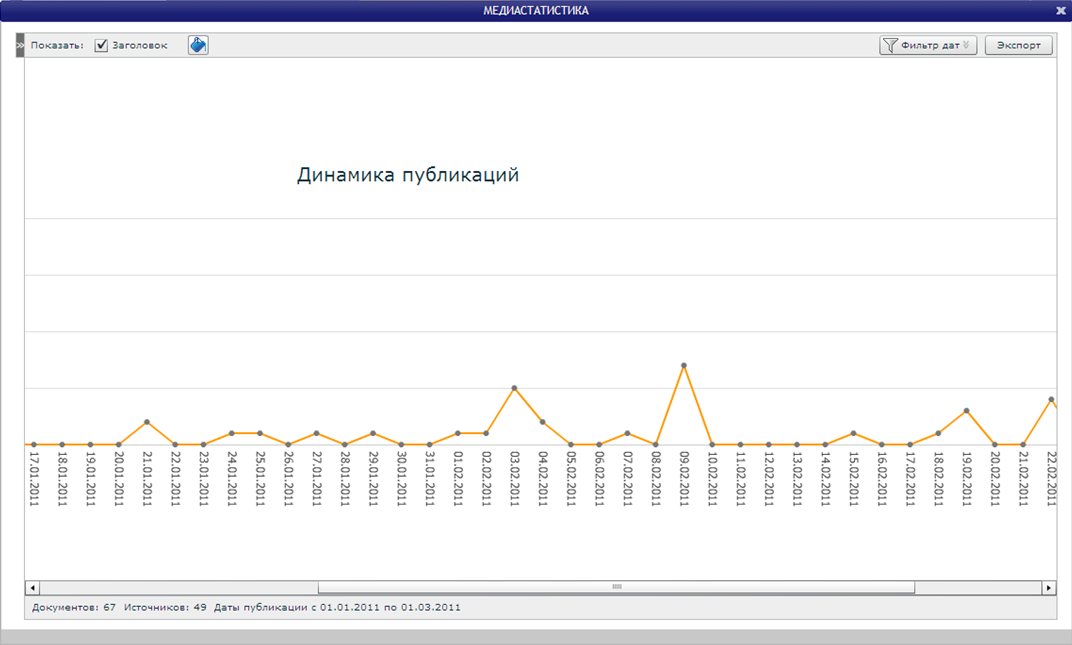
Рис. 46 Экран Медиастатистики. Область «Панель управления» скрыта. «Область для работы с отчетами» открыта.
